主页 > 经验 >
如何删除本地连接 win7如何删除本地连接
如何删除本地连接 win7如何删除本地连接。我们在日常的上网过程中,会遇到很多的问题。当我们需要去删掉本地连接的时候,我们应该怎么去操作呢?一起来看看吧。
1、点击“开始”菜单,搜索“运行”按下回车键或者或者直接按Windows键(窗口)+“R”键,打开“运行”对话框。
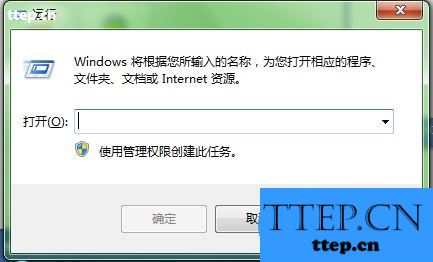
2、在“运行”对话框,输入“regedit”,并按下“确定”键。
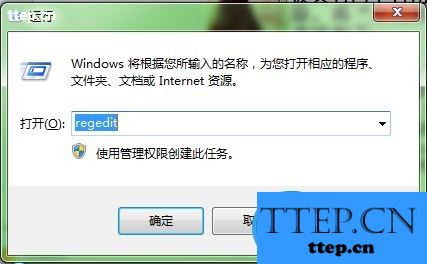
3、在注册表编辑器,展开到“HKEY_LOCAL_MCHINESYSTEMCurrentControlSetControl Network{4D36E972-E325-11CE-BFC1-08002BE10318}”。
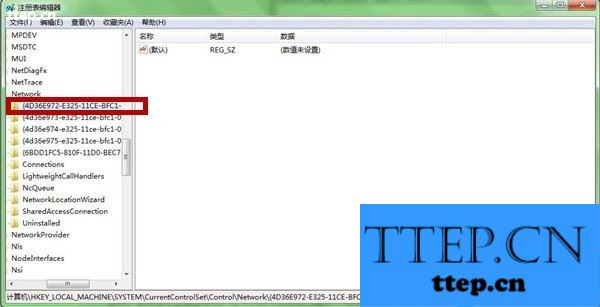
4、这个子键下面保存着关于本地连接的信息,都有多个子键。每个子健的下面都会有“Connection”子键,你点击它,右侧窗口就会显示对应的是本地连接几,然后直接删除相对应的旧连接的整个子健。由于这些本地连接并不是按数字顺序来排列的,所以本没有准备的相关文件夹名称,需要你仔细的去查看。如果你点开后右侧显示的内容,和下图一样,就证明你已经找到,就可以直接删除相对应的旧连接的整个子健,关机重启即可。
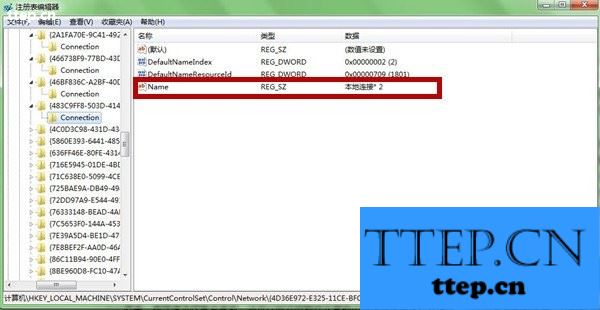
以上就是对于电脑本地连接的删除方法,希望可以帮助到很多需要帮助的网友们,看完之后就可以去试试了。
1、点击“开始”菜单,搜索“运行”按下回车键或者或者直接按Windows键(窗口)+“R”键,打开“运行”对话框。
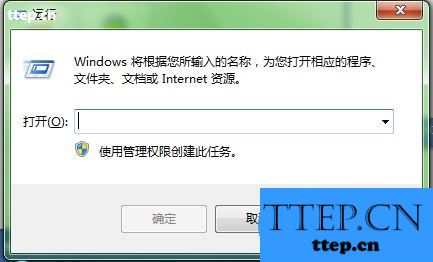
2、在“运行”对话框,输入“regedit”,并按下“确定”键。
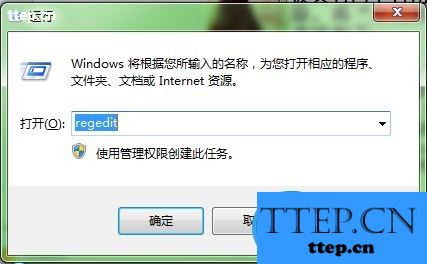
3、在注册表编辑器,展开到“HKEY_LOCAL_MCHINESYSTEMCurrentControlSetControl Network{4D36E972-E325-11CE-BFC1-08002BE10318}”。
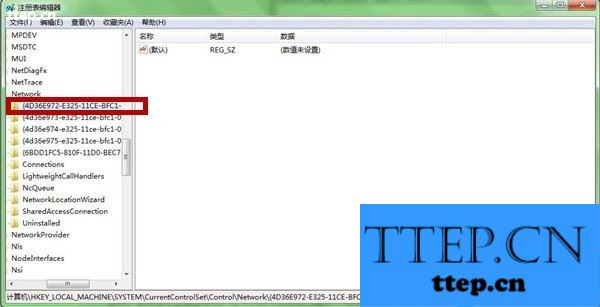
4、这个子键下面保存着关于本地连接的信息,都有多个子键。每个子健的下面都会有“Connection”子键,你点击它,右侧窗口就会显示对应的是本地连接几,然后直接删除相对应的旧连接的整个子健。由于这些本地连接并不是按数字顺序来排列的,所以本没有准备的相关文件夹名称,需要你仔细的去查看。如果你点开后右侧显示的内容,和下图一样,就证明你已经找到,就可以直接删除相对应的旧连接的整个子健,关机重启即可。
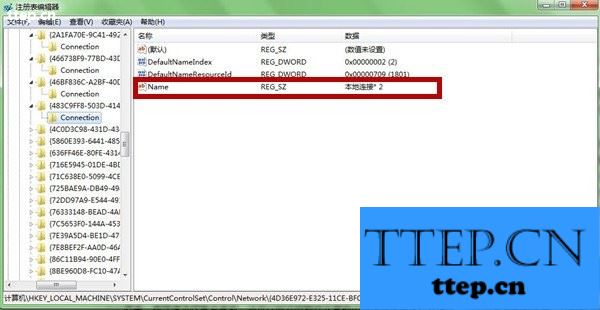
以上就是对于电脑本地连接的删除方法,希望可以帮助到很多需要帮助的网友们,看完之后就可以去试试了。
- 最近发表
- 赞助商链接
